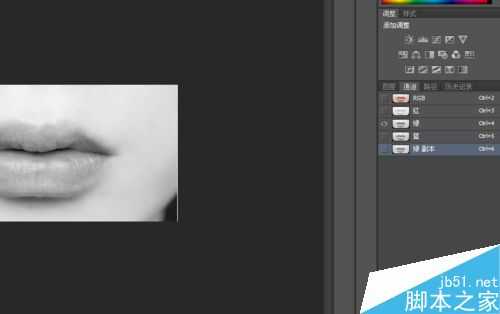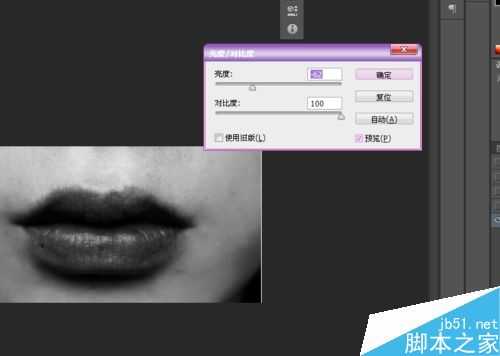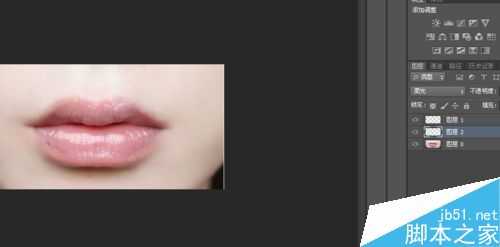如何使用ps给人物照片添加唇油?其实方法很简单的,下面小编就为大家详细介绍一下,来看看吧!
步骤
首先用ps打开要修饰的照片,然后进入通道,点击绿色通道,然后复制此通道如图
接着对副本通道执行“图像-调整-亮度/对比度”,是为了加亮嘴唇部位白色的部分。
然后用黑色画笔将嘴唇以外的部分涂黑,如图
然后在副本通道上右击复制通道,这时就创建出了副本2通道。
接着在副本通道上面执行“图像-调整-阈值”,把阈值色阶设为60左右。然后用同样的方式把副本2通道上的阈值色阶设为80左右。
然后按着ctrl键点击绿色副本通道,调出选区,新建图层,将其填充为白色,图层混合模式为柔光。
接着同样方式做绿色副本2通道,完了之后将两个图层的不透明度修改为40-60,看着效果自定义。
最后使用橡皮擦将不需要唇油的地方擦掉,这样就完成了。
以上就是ps给美女嘴唇加上自然的唇油效果方法介绍,操作很简单,大家学会了吗?希望能对大家有所帮助!
标签:
美女,嘴唇,唇油
免责声明:本站文章均来自网站采集或用户投稿,网站不提供任何软件下载或自行开发的软件!
如有用户或公司发现本站内容信息存在侵权行为,请邮件告知! 858582#qq.com
暂无“ps给美女嘴唇加上自然的唇油效果”评论...
更新动态
2026年01月02日
2026年01月02日
- 小骆驼-《草原狼2(蓝光CD)》[原抓WAV+CUE]
- 群星《欢迎来到我身边 电影原声专辑》[320K/MP3][105.02MB]
- 群星《欢迎来到我身边 电影原声专辑》[FLAC/分轨][480.9MB]
- 雷婷《梦里蓝天HQⅡ》 2023头版限量编号低速原抓[WAV+CUE][463M]
- 群星《2024好听新歌42》AI调整音效【WAV分轨】
- 王思雨-《思念陪着鸿雁飞》WAV
- 王思雨《喜马拉雅HQ》头版限量编号[WAV+CUE]
- 李健《无时无刻》[WAV+CUE][590M]
- 陈奕迅《酝酿》[WAV分轨][502M]
- 卓依婷《化蝶》2CD[WAV+CUE][1.1G]
- 群星《吉他王(黑胶CD)》[WAV+CUE]
- 齐秦《穿乐(穿越)》[WAV+CUE]
- 发烧珍品《数位CD音响测试-动向效果(九)》【WAV+CUE】
- 邝美云《邝美云精装歌集》[DSF][1.6G]
- 吕方《爱一回伤一回》[WAV+CUE][454M]